随着科学技术的发展,现如今电脑已经非常普及了。有的时候电脑长时间不操作,就会出现一种我们没有设置的画面,很多新手朋友不知道这是什么,其实这是电脑的屏幕保护。今天我就和大家讲讲电脑屏保的作用以及设置方法
win7怎么设置电脑屏保呢?对于每天都需要使用电脑进行办公的人来说,里面存放着很多重要资料。有时候我们打开这些文件,突然临时有事离开忘记了关电脑,这该怎么办呢?别担心,设置一下电脑屏保就可以啦,我们一起来看看设置方法吧。
1,首先,打开“控制面板”,单击“外观和个性化”按钮,如图下所示;
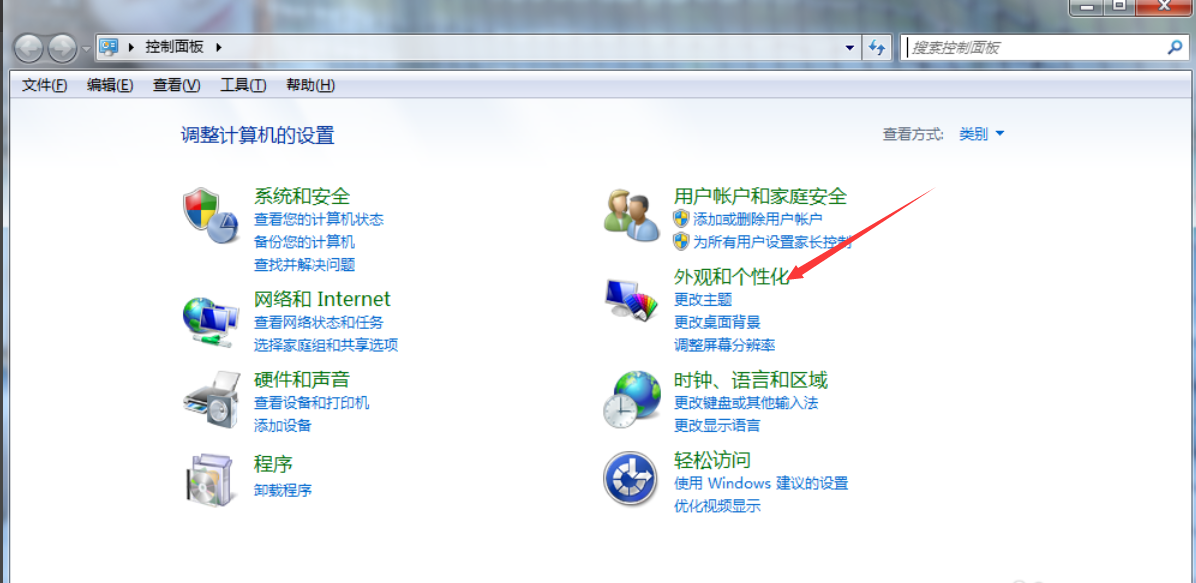
屏幕保护图-1
2,在点击页面中的“更改屏幕保护程序”,接着再点击图中所示向下小三角,在下拉菜单中选择你喜欢的屏幕保护动画
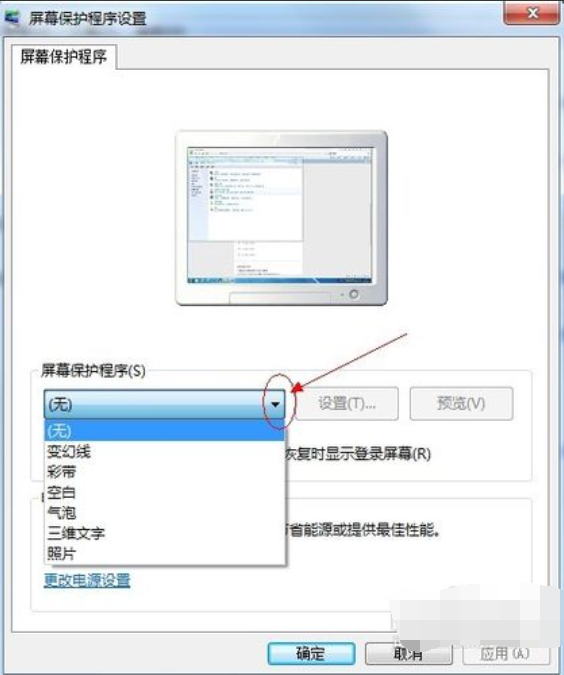
老司机教你office 2003激活密钥
我们都知道当电脑安装好激活之后,欣喜之余,首要的就是要激活office.当然,现在网上是有挺多激活密钥的,但是大多都是需要付费的,那么要在哪里才能领取到免费的激活密钥呢?这里小编给大家收集来了一些激活秘钥,现在就来分享给你们.
屏幕保护图-2
4,在方框处设置屏幕保护出现的时间
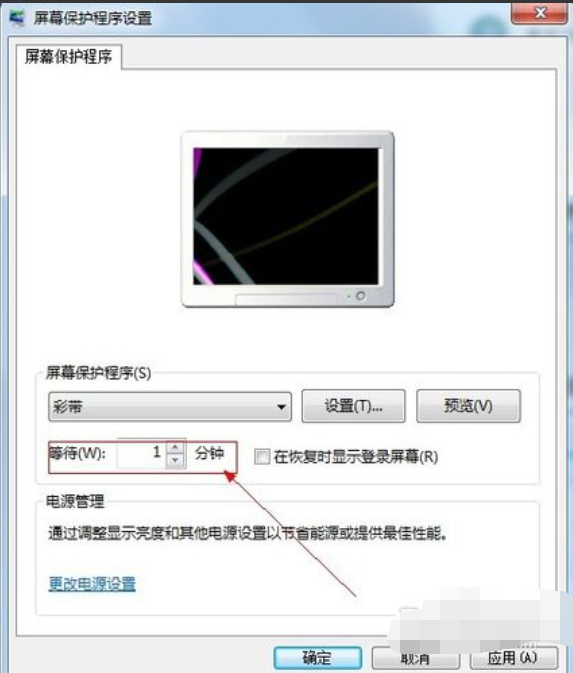
win7屏幕保护设置图-3
5,点击确定按钮即可
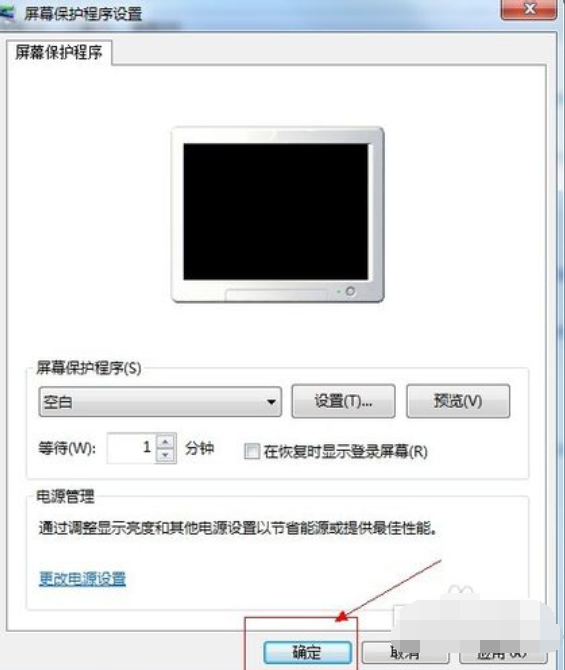
win7图-4
以上就是win7设置屏幕保护的操作方法啦~
老司机教你win7如何一键重装系统
系统重装用久了总是会出现一些毛病的,比如系统运行很卡、不流畅、中病毒、黑屏等一系列的问题.而这些问题大多都是可以通过重装电脑系统来解决的,而且现在也有不少流行的重装方法,所以,今天小编就以win7为例给大家说说如何一键重装系统.






